Opravte všechny problémy se systémem iOS, jako je rozbitá obrazovka, zaseknutý problém atd., aniž byste přišli o data.
5 způsobů, jak obnovit smazané SMS na iPhone bez zálohy
Omylem jste smazali důležitou textovou zprávu na iPhonu a nemáte žádnou zálohu? Nejste sami! S tímto problémem se každý měsíc setkávají tisíce uživatelů iPhonu. Můžete... Obnovení smazaných SMS na iPhone bez zálohy s následujícími metodami, včetně nedávno a trvale smazaných textových zpráv. Pojďme se krok za krokem podívat, jak obnovit smazané SMS.
| Metoda | Nejlepší pro |
| Zkontrolujte složku Nedávno smazané | Obnovte dočasně smazané zprávy do 30 dnů. |
| Použijte 4Easysoft Data Recovery | Nejlepší způsob, jak obnovit smazané zprávy z iPhone před přepsáním dat. |
| Obnovení SMS pomocí synchronizace s iCloudem | Možný způsob, jak obnovit synchronizované zprávy. |
| Obnovení SMS pomocí iTunes/Finderu | Obnovit smazané zprávy, ale může přepsat aktuální data. |
| Kontaktujte odesílatele | Někdy může lidská obnova provést i obnovu pomocí SMS. |
Je možné obnovit trvale smazané zprávy?
Záleží na tom. Smazaná SMS zpráva nebude z vašeho iPhonu okamžitě odstraněna. Pouze bude označena jako neviditelná. Tato smazaná SMS může zůstat ve vašem zařízení, dokud ji nová data nepřepíší. Proto přestaňte ukládat nové soubory ani provádět zbytečné změny, abyste zabránili přepsání dat. Stručně řečeno, smazané textové zprávy z iPhonu lze po krátkou dobu obnovit, pokud jste telefon nesynchronizovali nebo neuložili nová data.
Obnovení nedávno smazaných SMS na iPhone [iOS 16+]
Uživatelé systému iOS 16 a novějšího mohou nejprve zkontrolovat složku „Nedávno smazané“ v aplikaci Zprávy. Smazané zprávy se v ní uchovávají až 30 dní. Pokud jste ale složku vymazali Složka Nedávno smazaná na iPhonu Předtím můžete přejít k dalším metodám obnovy SMS z iPhone.
1. Otevřete aplikaci Zprávy.
2. Klepněte na tlačítko „Upravit“ v levém horním rohu.
3. Najděte nedávno smazanou textovou zprávu.
4. Klepnutím na tlačítko „Obnovit“ obnovíte smazané zprávy ve Zprávách na iPhonu do 30 dnů.
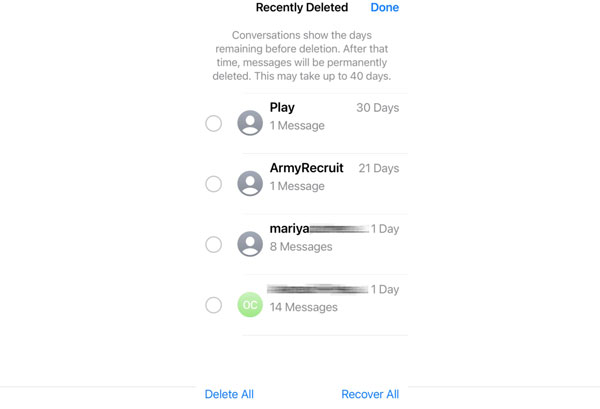
Obnovení trvale smazaných SMS na iPhone bez zálohy [Vysoká míra úspěšnosti]
Stále nevidíte smazané textové zprávy na iPhonu? Můžete použít 4Easysoft iPhone Data Recovery pro skenování iPhonu a obnovu textových zpráv, zpráv, příloh, kontaktů, protokolů hovorů, dat WhatsApp a více než 20 typů souborů bez ztráty dat. Ve srovnání s tradiční obnovou dat z iTunes a iCloud si můžete prohlížet, upravovat, spravovat a vybírat libovolné SMS zprávy k bezpečné obnově.

Obnovte smazané SMS, textové zprávy a další z iPhonu bez záloh.
Získejte zpět data z omylem smazaných dat, obnovení továrního nastavení, mrtvého iPhonu atd.
Náhled, úprava a selektivní obnovení smazaných nebo ztracených SMS.
Obnovte vybraná data iPhonu ze zálohy iTunes a iCloud.
100% Secure
100% Secure
1. Otevřete 4Easysoft iPhone Data Recovery. Připojte iPhone k počítači pomocí kabelu USB. Klepnutím na tlačítko „Důvěřovat“ na iPhonu potvrďte a pokračujte.

2. Klikněte na tlačítko „Obnova dat z iPhonu“. Poté v levém panelu klikněte na „Obnovit ze zařízení iOS“. Kliknutím na tlačítko „Spustit skenování“ vyhledejte smazané a existující soubory z iPhonu.

3. Zobrazí se všechny obnovitelné SMS zprávy. Kliknutím na určitý typ dat v levém panelu si můžete prohlédnout náhled. Zaškrtněte políčko před smazanou SMS zprávou. Nakonec klikněte na tlačítko „Obnovit“ pro obnovení smazaných textových zpráv z iPhonu bez zálohy.

100% Secure
100% Secure
Obnovení smazaných textových zpráv na iPhone pomocí iCloud Sync bez zálohování
I když jste si nevytvořili úplnou zálohu iCloudu, můžete smazané zprávy obnovit pomocí synchronizace iCloudu. Pokud byla dříve povolena možnost „Zprávy v iCloudu“, můžete synchronizované konverzace a zprávy na iPhonu obnovit bez zálohy.
1. Otevřete aplikaci Nastavení.
2. Klepněte na své jméno. Klepněte na tlačítko „iCloud“. Poté klepněte na tlačítko „Zobrazit vše“.
3. Nyní klepněte na tlačítko „Zprávy“. Ujistěte se, že je zapnuté.
4. Otevřete v prohlížeči iCloud.com. Přihlaste se pomocí stejného účtu Apple ID.
5. Zkontrolujte, zda jsou k dispozici nějaké zprávy.
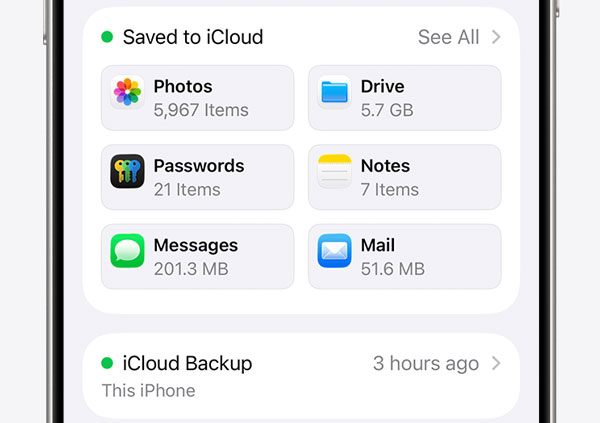
Nalezení smazaných textových zpráv z iPhonu pomocí Finderu/iTunes [pokud existuje částečná záloha]
iTunes nebo Finder mohou synchronizovat data vašeho iPhonu automaticky bez ručního zálohování. Připojte iPhone k počítači a zkontrolujte, zda je k dispozici nějaká automatická záloha. Pokud ano, můžete zobrazení zpráv z iPhonu na PC a Mac pro další obnovu.
1. Připojte iPhone k počítači se systémem Windows nebo Mac pomocí kabelu Lightning USB.
2. Otevřete iTunes (ve Windows nebo macOS Mojave a starším) nebo Finder (v macOS Catalina a novějším).
3. Přejděte na kartu „Předvolby“. Klikněte na tlačítka „Zařízení“ a „Zálohy“.
4. Obnovte smazané zprávy na iPhone, pokud existuje nějaká automatická záloha.
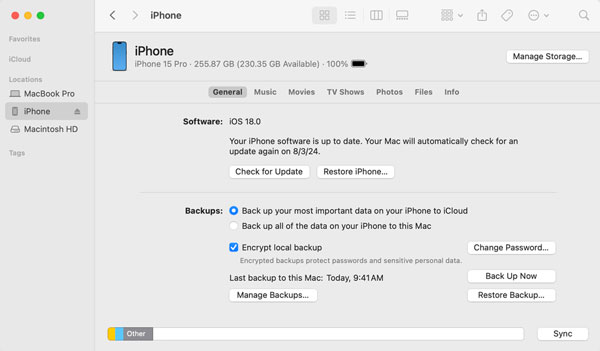
Kontaktování odesílatele nebo příjemce pro obnovení trvale smazaných zpráv
Pokud chcete na iPhonu obnovit důležité obchodní SMS zprávy, můžete požádat odesílatele o opětovné odeslání zprávy. Kromě toho si můžete zkontrolovat potvrzení e-mailů nebo propojené účty a získat ověřovací kód a další informace.
Závěr
Abyste předešli budoucí ztrátě SMS zpráv, můžete zálohovat zprávy pravidelně. Důležité konverzace a textové zprávy můžete exportovat do e-mailu, poznámek a jinam. Pokud dojde k nechtěnému smazání, zaseknutí zařízení, havárii systému a dalším situacím, můžete použít 4Easysoft iPhone Data Recovery provést hloubkovou kontrolu a najít všechny soubory. Může obnovit smazané textové zprávy na iPhone bez zálohy bezpečně. Nezapomeňte jednat rychle. Jakmile nová data přepíší smazané textové zprávy, obnovení SMS se stane obtížnějším. Míra úspěšnosti nalezení smazaných zpráv na iPhonu z doby před několika měsíci je mnohem nižší. Každopádně klikněte na tlačítko Stažení zdarma a obnovte svůj iPhone bez zálohy zde.
100% Secure
100% Secure



